二重線多角形で、バルコニー・円形バルコニー
「二重線多角形」は、二重線の端と端を閉じた多角形が作成されます。中を色で塗りつぶすこともできます。
手摺や塀などを作成するのに便利です。
「作図」→「二重線多角形」、もしくはアイコン![]() をクリックします。
をクリックします。
作成方法は「二重線」と同じで、左クリックで頂点を指定していき、画面左下の作図終了ボタン![]() で終了します。作成途中に右クリックで一つ前の頂点に戻ります。幅は画面左下のダイアログで指定します(片側0はできますが、左右両方に0は指定できません)。
で終了します。作成途中に右クリックで一つ前の頂点に戻ります。幅は画面左下のダイアログで指定します(片側0はできますが、左右両方に0は指定できません)。

グリッド吸着ON![]() で、下記のようにクリックしていきます。④まで左クリックしたら、左端の作図終了ボタン
で、下記のようにクリックしていきます。④まで左クリックしたら、左端の作図終了ボタン![]() で確定します。
で確定します。
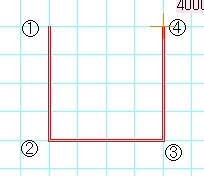 →
→ 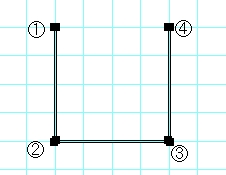
円形バルコニーの作成(二重線多角形、二重線のアール部分作成)
二重線多角形や二重線で曲線のようにポイントを自動的にとることにより簡単にアール部分を作成できます。以下のような作図ができます。
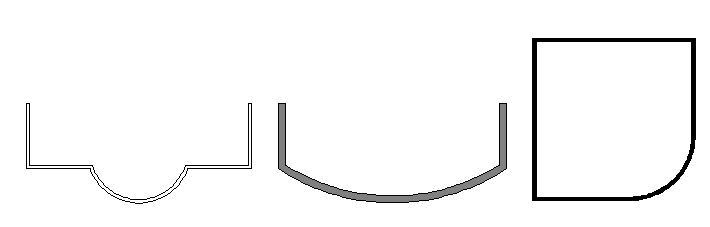
(バルコニーの円形部分やアールのついた壁)
作図手順
1・円形バルコニーを例に作図してみます。まず「作図」「二重線多角形」![]() を選び、中を白く塗りつぶします。
を選び、中を白く塗りつぶします。
2・まず4点左クリックでポイントをとります(まだここでダブルクリックや「作図終了」で確定しないでください)。
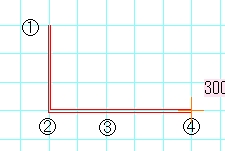
3・画面左下のダイアログをご覧ください。「アール作成」ボタンがあります。この「アール作成」を押すと2つ前のクリック位置を始点とし、1つ前のクリック位置を終点とするアール部分が作成できます。通常の円弧と違い、分割数分円弧上にポイントをとったことになります。分割数は多いほどより円弧に近い作図ができますが、作図が重くなったりしますので、図面の精度にあわせて分割数を選んでください(24~36くらいで充分細かくとれます)。

「アール作成」を押すと「三点円弧」![]() と同じように円弧の大きさを決めます。円弧の大きさが決めにくい場合は「グリッド吸着」
と同じように円弧の大きさを決めます。円弧の大きさが決めにくい場合は「グリッド吸着」![]() をOFFにして作図してください。左クリックで確定です。
をOFFにして作図してください。左クリックで確定です。
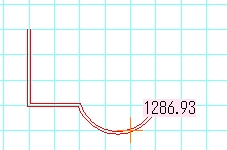
4・グリッド吸着をON![]() に戻し、あとは通常通りに左クリックでポイントをとり、「作図終了」(もしくは左ダブルクリック)で図形作成完了です。
に戻し、あとは通常通りに左クリックでポイントをとり、「作図終了」(もしくは左ダブルクリック)で図形作成完了です。
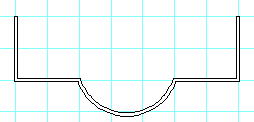
5・間違えた場合、アール部分を確定する前なら右クリックで元に戻りますが、アール部分を作図した後は右クリックで1つずつポイントを戻るので面倒です。その場合は再度「二重線多角形」の作図ボタンを押して作図をしなおしてください。
6・できあがった図形は通常の「多角形」と全く同じです。あとから中の色を変えたり、ハッチ作成(選択状態で右クリック「ハッチ作成」で模様の作成)したり、グループ化したりできます。





